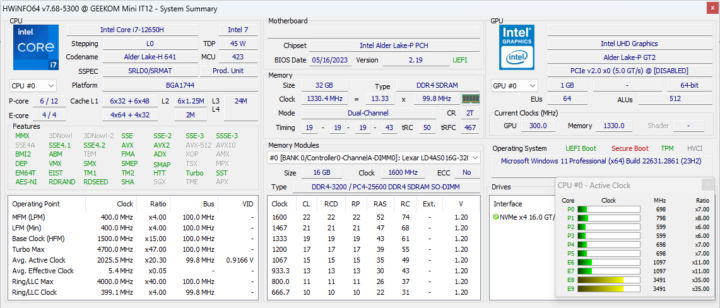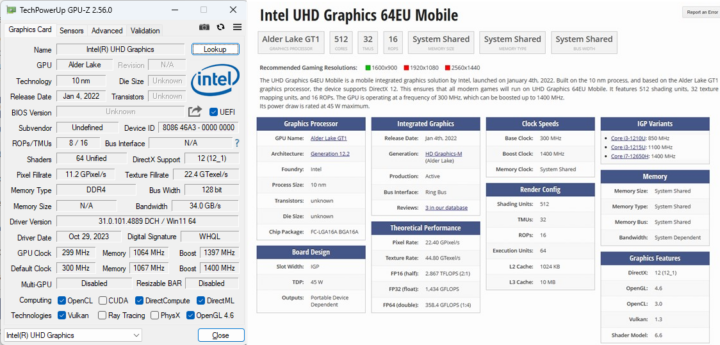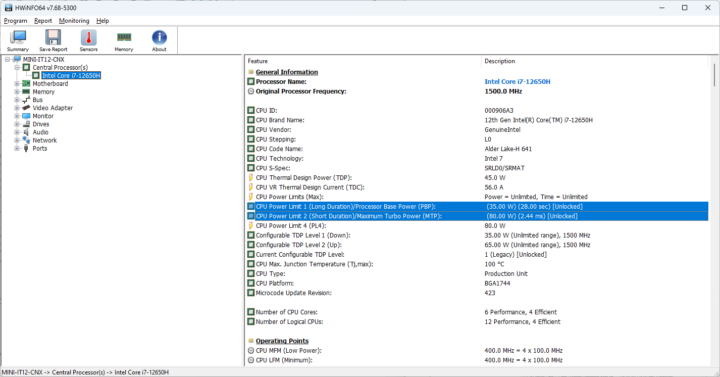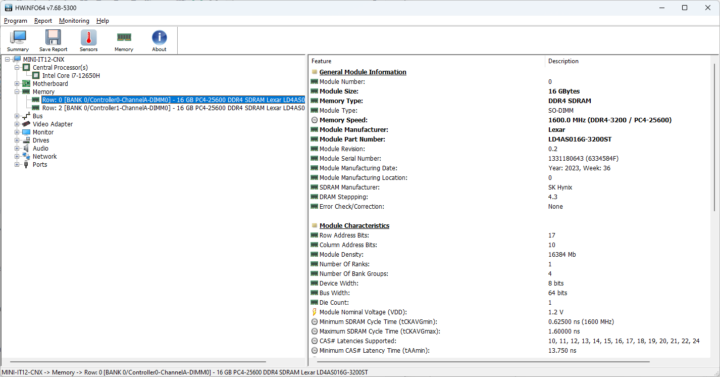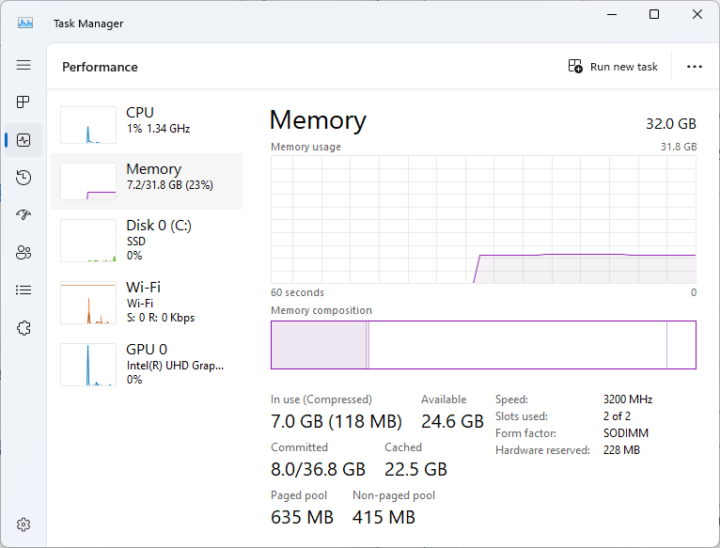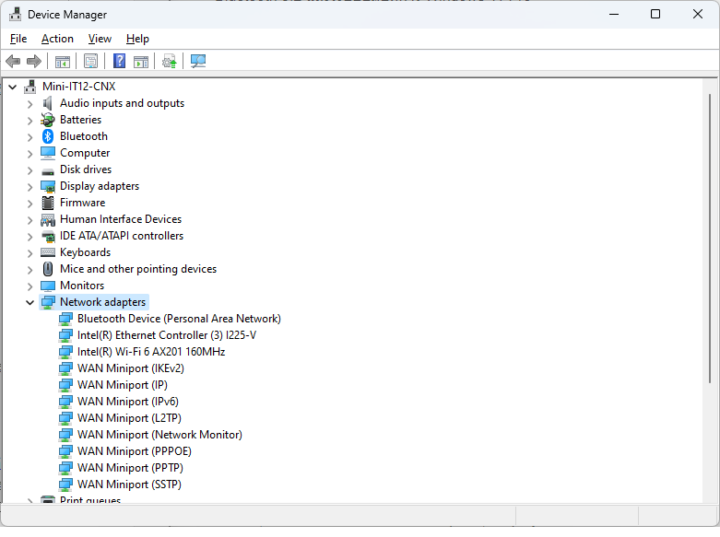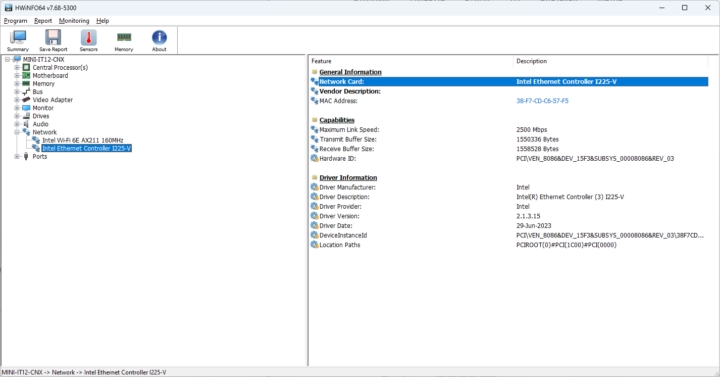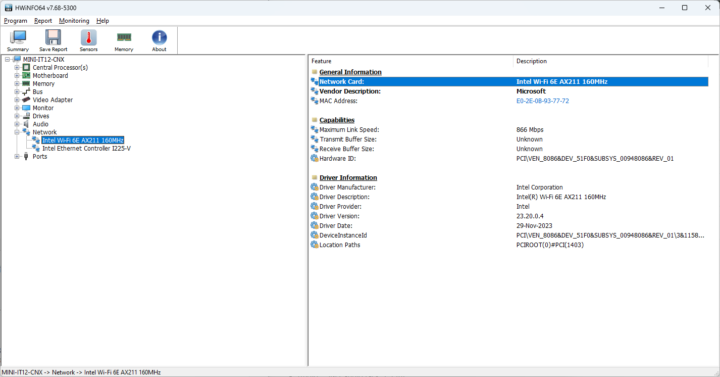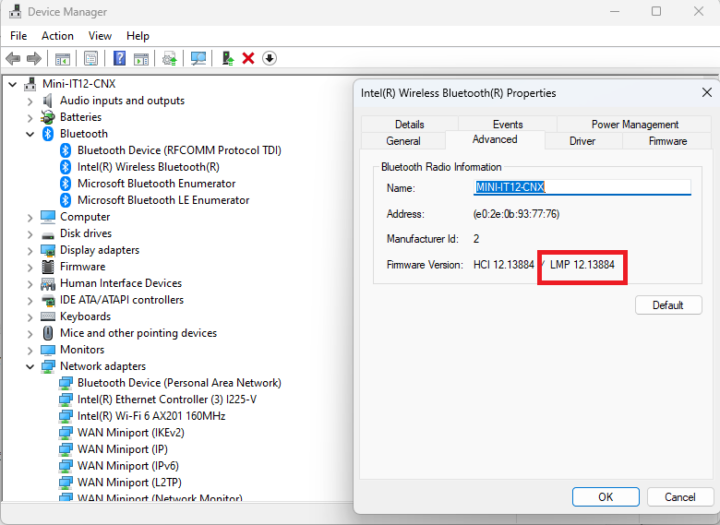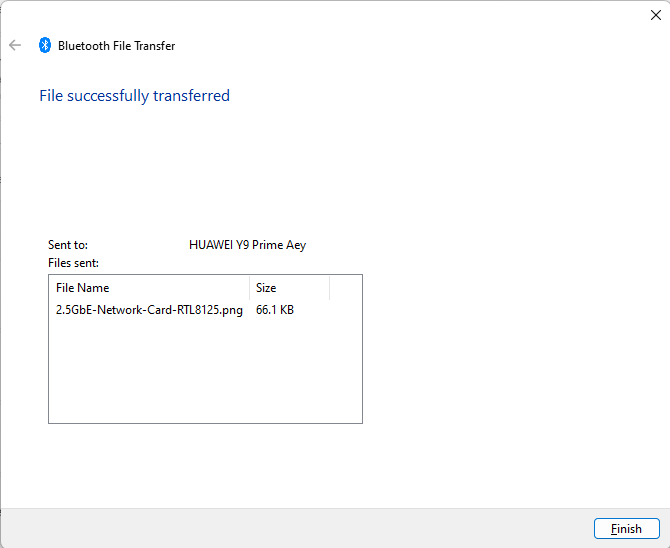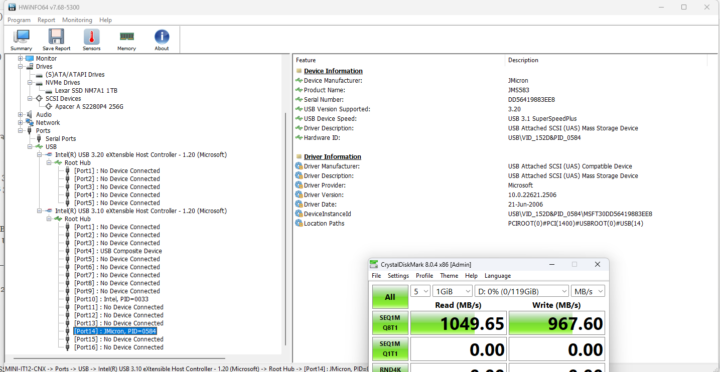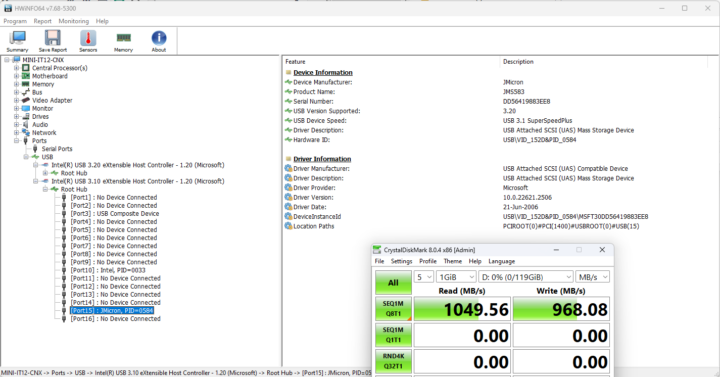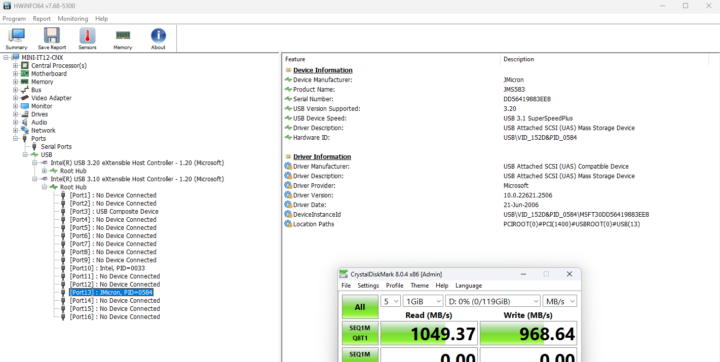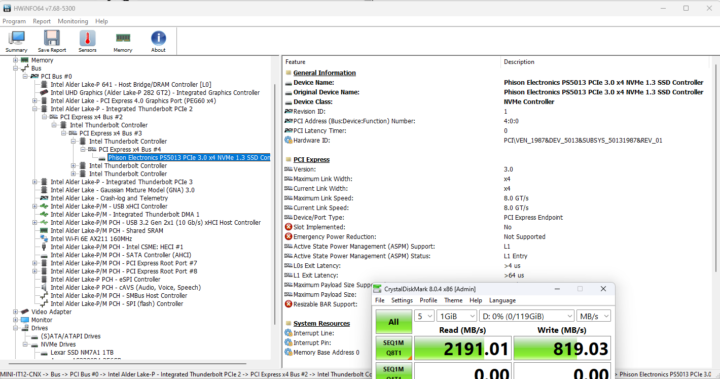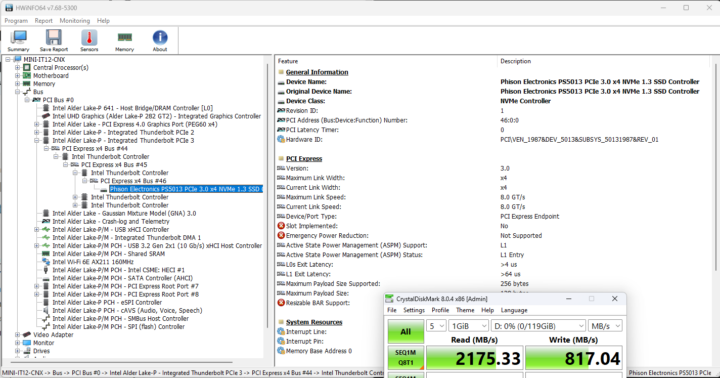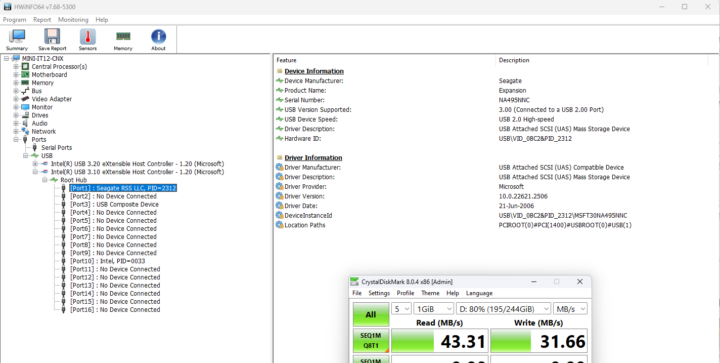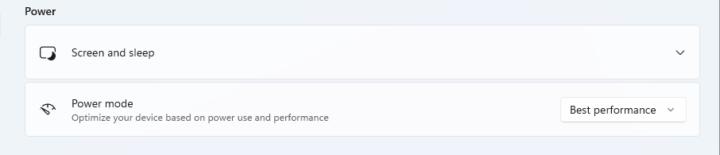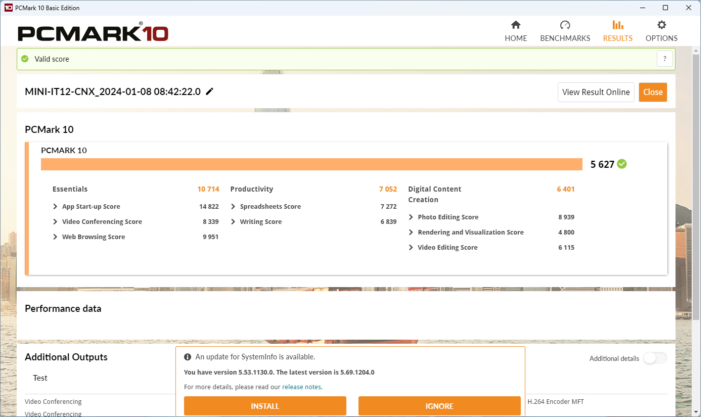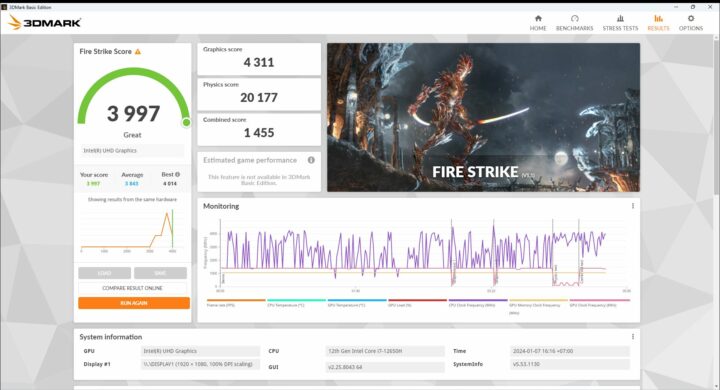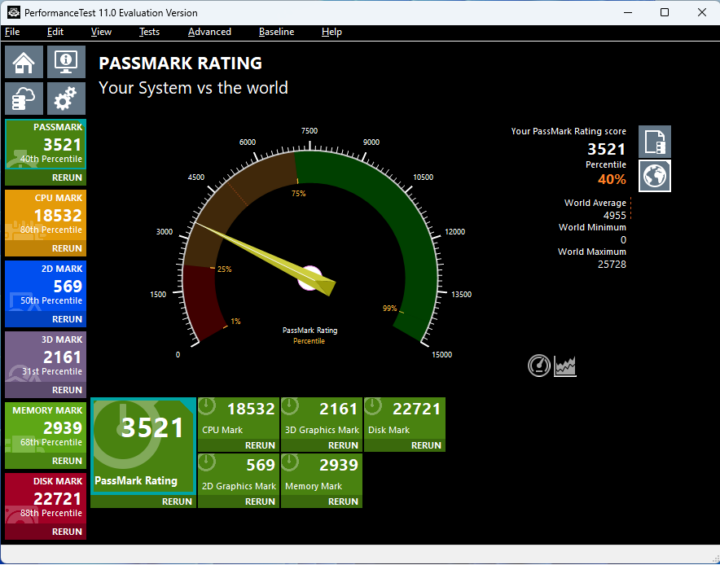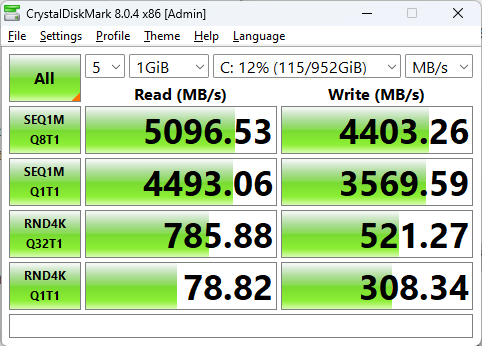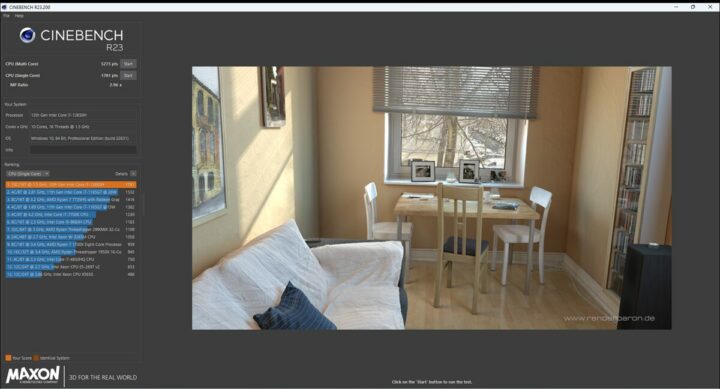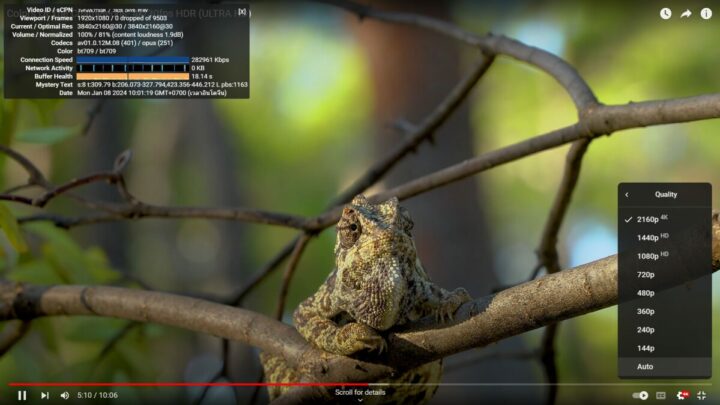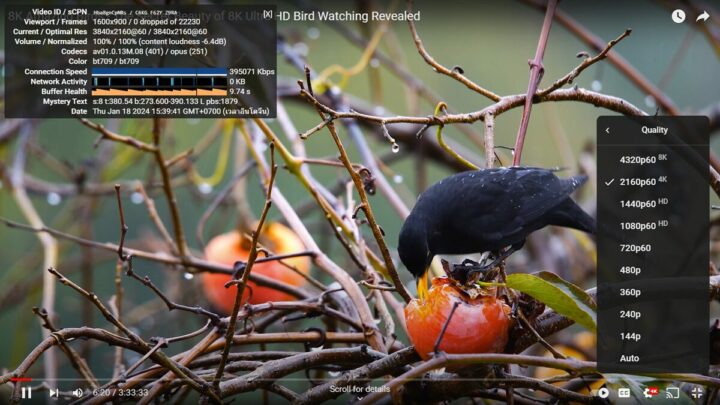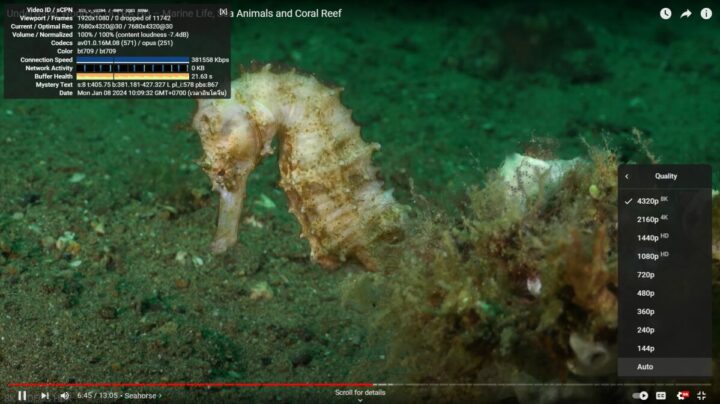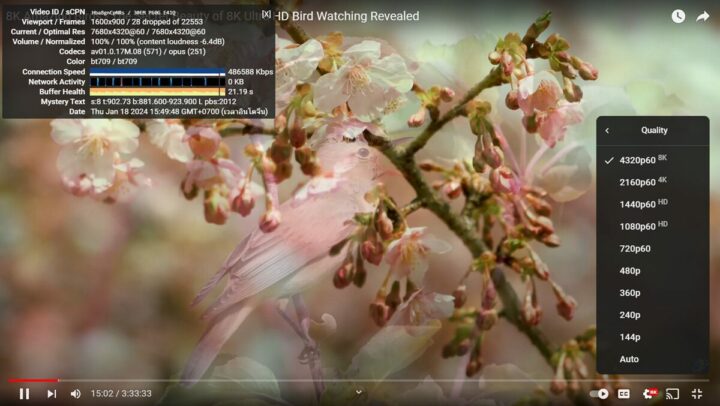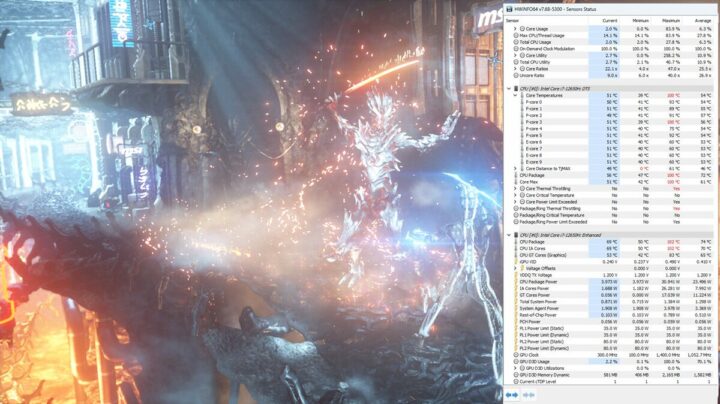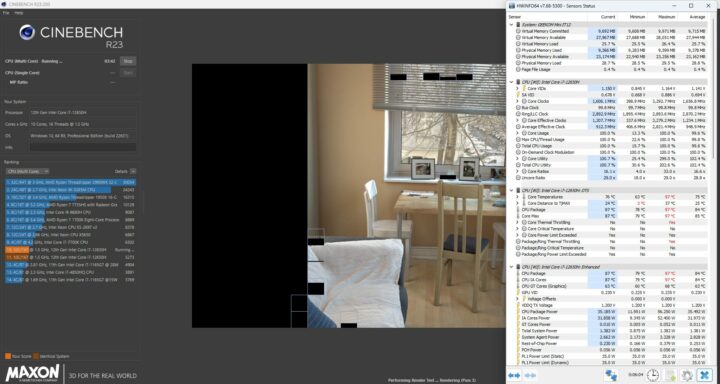เราได้ดูฮาร์ดแวร์ แกะกล่องและเปิดใช้งานมินิพีซี GEEKOM Mini IT12 ที่ใช้โปรเซสเซอร์ Intel Core i7-12650H พร้อม DDR4 32GB, SSD M.2 1TB กันไปแล้ว ในบทความนี้เราจะทำการทดสอบกับระบบปฏิบัติการ Windows 11 Pro โดยเราจะดูภาพรวมซอฟต์แวร์และการทดสอบคุณสมบัติ, ทดสอบประสิทธิภาพ Benchmarks, ทดสอบประสิทธิภาพของระบบเครือข่าย, ระบบระบายความร้อน, เสียงของพัดลม และการใช้พลังงานของมินิพีซีบน Windows 11
ภาพรวมซอฟต์แวร์และการทดสอบคุณสมบัติ
เมนู System About ยืนยันว่ามินิพีซี GEEKOM Mini IT12 (แต่ตรงด้านบนระบุว่าเป็น Mini Air12) ที่ใช้โปรเซสเซอร์ Intel Core i7-12650H พร้อม RAM ขนาด 32GB มาพร้อมกับระบบปฏิบัติการ Windows 11 Pro เวอร์ชั่น 23H2 (อัปเดตแล้ว) ตอนแรกระบบจะติดอยู่ที่ 22H2 หลังจากการอัปเดตหลายครั้ง และเราไม่สามารถอัปเดตเพิ่มเติมได้ เราต้องติดตั้งไฟล์ “ windows11.0-kb5027397-x64.msu ” ที่ให้ไว้บนเว็บไซต์ Eleven Forum เพื่ออัปเดตเป็น Windows 11 Pro 23H2
โปรแกรม HWiNFO ให้รายละเอียดที่ใช้โปรเซสเซอร์ Intel Core i7-12650H, 10 Cores (6P+4E), 16 Threads (12P+4E) (แต่ตามสเปคที่ GEEKOM ระบุเป็น 12 Cores)
โปรแกรม HWiNFO และโปรแกรม GPU-Z ให้รายละเอียดที่ใช้ Intel UHD Graphics 64EU
ระดับจำกัดการใช้พลังงาน PL1 และ PL2 ถูกตั้งค่าเป็น 35W และ 80W ในขณะที่โปรเซสเซอร์ Intel Core i7-12650H มี TDP อยู่ที่ 45W
HWiNFO รายงานหน่วยความจำ Lexar 16GB DDR4 SO-DIMM 2 อันใช้ชิปของ SK Hynix โอเวอร์คล็อกที่ 1600 MHz (DDR4-3200) ความจุรวม 32 GB
Task Manager ของ Windows ยืนยันอีกครั้งว่า RAM ขนาด 32GB ที่ความเร็ว 3,200 MHz
เราสามารถตรวจสอบการเชื่อมต่อระบบเครือข่ายที่ใน Device Manager เพื่อค้นหาข้อมูลเกี่ยวกับการเชื่อมต่อ 2.5GbE, WiFi 6E และ Bluetooth 5.2
มินิพีซี GEEKOM Mini IT 12 ใช้เครือข่าย 2.5GbE ผ่านตัวควบคุม Intel I225-V
คอนโทรลเลอร์ Intel I225-V 2.5GbE
การเชื่อมต่อ WiFi 6 ใช้ Intel Wi-Fi 6E AX211 160MHz
เรากลับไปที่ Device Manager เพื่อเช็คเวอร์ชั่น Bluetooth
“LMP12” เป็น Bluetooth 5.3 และฉันได้ทดสอบการถ่ายโอนไฟล์จากสมาร์ทโฟน Android และเสียงผ่านชุดหูฟังบลูทูธได้สำเร็จ
ต่อไปเราจะตรวจสอบพอร์ต USB ซึ่ง GEEKOM ได้มีการทำเครื่องหมายชัดเจนพร้อมระบุความเร็วและคุณสมบัติบนพอร์ต USB แต่ละพอร์ต ที่ประกอบด้วยพอร์ต USB 3.2 Gen 2 Type-A จำนวน 3 พอร์ต, พอร์ต USB4 Type-C จำนวน 2 พอร์ต โดยใช้ ORICO M234C3-U4 USB 3.0 M.2 NVMe SSD และพอร์ต USB 2.0 Type-A จำนวน 1 พอร์ตด้วย Seagate USB HDD
เราไปที่ HWiNFO64 เพื่อรายงานเวอร์ชัน USB และความเร็ว USB รวมทั้งรัน CrystalDiskMark เพื่อตรวจสอบความเร็ว
พอร์ต USB 3.2 Gen 2 Type-A ด้านหน้า (ซ้าย)
พอร์ต USB 3.2 Gen 2 Type-A ด้านหน้า (ขวา)
พอร์ต USB 3.2 Gen 2 Type-A ด้านหลัง
พอร์ต USB4 Type-C ด้านหลัง (ซ้าย)
พอร์ต USB4 Type-C ด้านหลัง (ขวา)
พอร์ต USB 2.0 Type-A ด้านหลัง
ผลลัพท์ของทั้ง 6 พอร์ตสรุปได้ดังนี้ (จากซ้ายไปขวา)
แผงด้านหน้า
- USB-A #1 – USB 3.2 – USB 3.1 SuperSpeedPlus (10 Gbps) มีความเร็วในการอ่าน 1,049 MB/s ความเร็วในการเขียน 967 MB/s
- USB-A #2 – USB 3.2 – USB 3.1 SuperSpeedPlus (10 Gbps) มีความเร็วในการอ่าน 1,049 MB/s ความเร็วในการเขียน 968 MB/s
แผงด้านหลัง
- USB-C #1 – Thunderbolt มีความเร็วในการอ่าน 2,191 MB/s ความเร็วในการเขียน 819 MB/s
- USB-A #1 (บน) – USB 3.2 – USB 3.1 SuperSpeedPlus (10 Gbps) – มีความเร็วในการอ่าน 1,049 MB/s ความเร็วในการเขียน 968 MB/s
- USB-A #2 (ล่าง) – USB 3.0 – USB 2.0 Hight-Speed (480 Mbps) – มีความเร็วในการอ่าน 43 MB/s ความเร็วในการเขียน 31 MB/s
- USB-C #2 – Thunderbolt มีความเร็วในการอ่าน 2,175 MB/s ความเร็วในการเขียน 817 MB/s
ฉันยังติดตั้งไดรฟ์ SATA ขนาด 2.5 นิ้วด้วย ซึ่งฉันทดสอบด้วย CrystalDiskMark
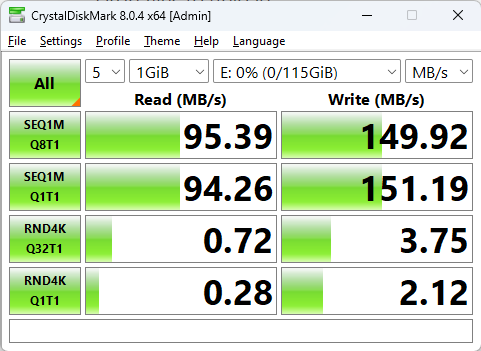 ใช้งานได้แต่ความเร็วในการอ่านต่ำกว่าที่คาดไว้ ซึ่งฉันใช้ไดรฟ์ 1TB
ใช้งานได้แต่ความเร็วในการอ่านต่ำกว่าที่คาดไว้ ซึ่งฉันใช้ไดรฟ์ 1TB
มินิพีซี GEEKOM Mini IT12 สามารถรองรับการแสดงผลแยกจอสูงสุด 4 จอ ผ่าน 2x พอร์ต HDMI 2.0, 2x พอร์ต USB4
โดยการทดสอบนี้เราใช้หน้าจอแสดงผล 4 จอ โดยใช้จอภาพ VGA เชื่อมต่อผ่านอะแดปเตอร์ HDMI to VGA, จอทีวีผ่านพอร์ต HDMI, จอภาพสำหรับโน้ตบุ๊ก CrowView ขนาด 14 นิ้ว เชื่อมต่อผ่านพอร์ต USB-C และ หน้าจอทัชสกรีน “RPI All-in-One” ขนาด 10.1 นิ้ว ผ่านพอร์ต USB-C
การทดสอบ Benchmarksกับ GEEKOM Mini IT12 บน Windows 11 Pro
เริ่มจากเราต้องตั้งค่า Power mode เป็น “Best performance” และรันโปรแกรม Benchmark เพื่อวัดทดสอบประสิทธิภาพภายใต้ Windows บนมินิพีซี หมายเหตุอุณหภูมิแวดล้อมอยู่ที่ 26 ถึง 30°C ดังนั้นผลลัพธ์หรือผลลัพธ์จากรีวิวอื่นๆ อาจแตกต่างออกไป
เริ่มจากการทดสอบ PCMark 10 :
ใน PCMark ทำได้ 5,627 คะแนน สามารถดูผลลัพท์ทั้งหมดบนเว็บไซด์ 3DMark
ใน 3DMark Fire Strike ทำได้ 3,997 คะแนน
PassMark PerformanceTest 11 ได้ 3,521 คะแนน
CrystalDiskMark ยืนยันประสิทธิภาพที่ยอดเยี่ยมของ NVMe SSD ขนาด 1TB ที่ให้มากับมินิพีซี ด้วยความเร็วในการอ่าน 5,096 MB/s และความเร็วในการเขียน 4,403 MB/s
Cinebench R23 ใช้ในการทดสอบประสิทธิภาพ single-core และ multi-core
โดย multi-core benchmark ได้ 5,273 คะแนน และ single-core ได้ 1,781 คะแนน
เราเริ่มทดสอบ GPU ด้วย Unigine Heaven Benchmark 4.0 โดยระบบมีค่าเฉลี่ย 41.7 fps ที่ความละเอียด 1920×1080
ต่อไปเราเล่นวิดีโอ YouTube 4K และ 8K ใน Google Chrome
การเล่นวิดีโอ YouTube 4Kp30 ใน Chrome ประมาณ 5 นาทีเล่นได้ไหลลื่นมากไม่มีเฟรมที่หายไปเลย
ส่วนการเล่นวิดีโอ YouTube 4Kp60 ประมาณ 6 นาที เล่นได้ไหลลื่นมากไม่มีเฟรมที่หายไป
การเล่นวิดีโอ YouTube 8Kp30 ใน Chrome ประมาณ 10 นาที แทบจะไม่มีที่เฟรมหายไปเลย
การเล่นวิดีโอ YouTube 8Kp60 ใน Chrome ประมาณ 15 นาที จาก 22,553 เฟรม หายไป 28 เฟรม
เรามาเปรียบเทียบผลลัพธ์คะแนนของทดสอบ Benchmarks บน Windows 11 ของ GEEKOM IT12 กับ มินิพีซีอื่นๆ ที่เราเคยตรวจสอบไปในช่วงไม่กี่เดือน ได้แก่ GEEKOM IT13 (Intel Core i9-13900H), GEEKOM IT11 (11th Gen Core i7-11390H Tiger Lake), GEEKOM AS 6 (AMD Ryzen 9 6900HX) และ Maxtang MTN-FP750 (AMD Ryzen 7 7735HS) ทั้งหมดได้รับการทดสอบในสภาพแวดล้อมที่คล้ายกัน (อุณหภูมิห้อง 28-30°C) แต่ก่อนอื่น เรามาสรุปคุณสมบัติหลักของมินิพีซีทั้ง 5 เครื่อง
| GEEKOM IT12 | GEEKOM IT13 | GEEKOM IT11 | GEEKOM AS 6 | Maxtang MTN-FP750 | |
|---|---|---|---|---|---|
| SoC | Intel Core i7-12650H | Intel Core i9-13900H | Intel Core i7-11390H | AMD Ryzen 9 6900HX | AMD Ryzen 7 7735HS |
| CPU | 10 Cores, 16 Threads, สูงสุด 4.70 GHz | 14-core/20-core Raptor Lake processor พร้อม 6 performance cores @ สูงสุด 5.4 GHz, 8 efficiency cores @ สูงสุด 4.1 GHz | 4-core/8-thread สูงสุด 5.0 GHz | 8-core/16-thread สูงสุด 4.9 GHz | 8-core/16-thread @ สูงสุด 4.75 GHz (Turbo) |
| GPU | 64 EU Intel UHD Graphics | 96 EU Intel Iris Xe Graphics สูงสุด 1.5 GHz | 96 EU Intel Iris Xe Graphics สูงสุด1.4 GHz | AMD Radeon Graphics 680M | AMD Radeon 680M Graphics |
| หน่วยความจำ | 32GB DDR4-3200 | 32GB DDR4-3200 | 32GB DDR4-3200 | 32GB DDR5-4800 | 32GB DDR5-4800 |
| ที่เก็บข้อมูล | 1TB NVMe SSD | 2TB NVMe SSD | 1TB NVMe SSD | 1TB NVMe SSD | 512GB NVMe SSD |
| ระบบปฏิบัติการ | Windows 11 Pro | Windows 11 Pro | Windows 11 Pro | Windows 11 Pro | Windows 11 Pro |
การเปรียบเทียบอาจจะไม่ยุติธรรมเท่าไหร่ เพราะแต่ละเครื่องมีแตกต่างกัน
| GEEKOM IT12 | GEEKOM IT13 | GEEKOM IT11 | GEEKOM AS 6 | Maxtang MTN-FP750 | |
|---|---|---|---|---|---|
| PCMark 10 | 5627 | 6681 | 4867 | 6408 | 6075 |
| - Essentials | 10714 | 11938 | 9983 | 10300 | 9261 |
| - Productivity | 7052 | 8341 | 6537 | 8933 | 8793 |
| - Digital content creation | 6401 | 8126 | 4795 | 7762 | 7476 |
| 3DMark (Fire Strike) | 3997 | 5387 | 3718 | 5986 | 6506 |
| PerformanceTest 11.0 | 3521 | 5580.4 | 3686.3 | 3976.6 | 6187 |
| - CPU Mark | 18532 | 25363.1 | 11209.9 | 23915 | 21879 |
| - 2D Graphics Mark | 569 | 547.6 | 242.9 | 372.5 | 760 |
| - 3D Graphics Mark | 2161 | 3728.2 | 2833.9 | 4701.8 | 6074 |
| - Memory Mark | 2939 | 3925.9 | 2956.3 | 2857.9 | 2762 |
| - Disk Mark | 22721 | 38135.5 | 22189.1 | 24979.1 | 21545 |
| Cinebench R23 | |||||
| - Single Core | 1781 | 1943 | 1388 | 1506 | 1416 |
| - Multi Core | 5273 | 11855 | 5530 | 10847 | 10129 |
Mini IT12 ได้คะแนนดีกว่า Mini IT11 ในการวัดประสิทธิภาพ Core i7-12650H แต่ก็ไม่ได้มากเกินไป เราสามารถเห็นจุดอ่อนบางอย่างใน GPU ที่มีกราฟิก 3D ใน Passmark แต่อย่างใดไม่ได้อยู่ใน 3DMark ดังนั้นจำนวนหน่วยประมวลผลที่ต่ำกว่า (64EU เทียบกับ 96EU) ในโปรเซสเซอร์ Core i7-12650H จึงไม่ปรากฏในผลลัพธ์เสมอไป ใน Cinebench R23 แสดงประสิทธิภาพของ single-core ที่ดีขึ้นอย่างมาก แต่คะแนน multi-core นั้นไม่ดีเลยซีพียู 12th gen Core i7-12650H 10-core/16-thread ไม่ได้มีประสิทธิภาพเหนือกว่า 11th gen Core i7 4-core/8-thre -11390H อาจเกิดจากการควบคุมปริมาณ CPU throttling
การวัดประสิทธิภาพระบบเครือข่าย (WiFi 6 และ 2.5GbE)
ถึงเวลาทดสอบเครือข่ายแล้ว มาทดสอบประสิทธิภาพของอินเทอร์เฟส 2.5GbE ใน Mini IT12 โดยใช้ iperf3 และ UP Xtreme i11 mini PC
- ดาวน์โหลด:
|
1 2 3 4 5 6 7 8 9 10 11 12 13 14 15 16 17 |
PS C:\Users\aey\downloads\iperf-3.1.3-win64\iperf-3.1.3-win64> .\iperf3.exe -t 60 -c 192.168.31.12 -i 10 -R Connecting to host 192.168.31.12, port 5201 Reverse mode, remote host 192.168.31.12 is sending [ 4] local 192.168.31.249 port 50120 connected to 192.168.31.12 port 5201 [ ID] Interval Transfer Bandwidth [ 4] 0.00-10.00 sec 2.76 GBytes 2.37 Gbits/sec [ 4] 10.00-20.00 sec 2.76 GBytes 2.37 Gbits/sec [ 4] 20.00-30.00 sec 2.76 GBytes 2.37 Gbits/sec [ 4] 30.00-40.00 sec 2.76 GBytes 2.37 Gbits/sec [ 4] 40.00-50.00 sec 2.76 GBytes 2.37 Gbits/sec [ 4] 50.00-60.00 sec 2.76 GBytes 2.37 Gbits/sec - - - - - - - - - - - - - - - - - - - - - - - - - [ ID] Interval Transfer Bandwidth Retr [ 4] 0.00-60.00 sec 16.6 GBytes 2.37 Gbits/sec 0 sender [ 4] 0.00-60.00 sec 16.6 GBytes 2.37 Gbits/sec receiver iperf Done. |
- ที่อัพโหลด:
|
1 2 3 4 5 6 7 8 9 10 11 12 13 14 15 16 |
PS C:\Users\aey\downloads\iperf-3.1.3-win64\iperf-3.1.3-win64> .\iperf3.exe -t 60 -c 192.168.31.12 -i 10 Connecting to host 192.168.31.12, port 5201 [ 4] local 192.168.31.249 port 50118 connected to 192.168.31.12 port 5201 [ ID] Interval Transfer Bandwidth [ 4] 0.00-10.00 sec 2.76 GBytes 2.37 Gbits/sec [ 4] 10.00-20.00 sec 2.76 GBytes 2.37 Gbits/sec [ 4] 20.00-30.00 sec 2.75 GBytes 2.36 Gbits/sec [ 4] 30.00-40.00 sec 2.76 GBytes 2.37 Gbits/sec [ 4] 40.00-50.00 sec 2.76 GBytes 2.37 Gbits/sec [ 4] 50.00-60.00 sec 2.76 GBytes 2.37 Gbits/sec - - - - - - - - - - - - - - - - - - - - - - - - - [ ID] Interval Transfer Bandwidth [ 4] 0.00-60.00 sec 16.5 GBytes 2.37 Gbits/sec sender [ 4] 0.00-60.00 sec 16.5 GBytes 2.37 Gbits/sec receiver iperf Done. |
ความเร็วในการดาวน์โหลดและอัพโหลด 2.37 Gbps
ทดสอบ WiFi 6 โดยใช้ Xiaomi Mi AX6000 router
- ดาวน์โหลด:
|
1 2 3 4 5 6 7 8 9 10 11 12 13 14 15 16 17 |
PS C:\Users\aey\downloads\iperf-3.1.3-win64\iperf-3.1.3-win64> .\iperf3.exe -t 60 -c 192.168.31.12 -i 10 -R Connecting to host 192.168.31.12, port 5201 Reverse mode, remote host 192.168.31.12 is sending [ 4] local 192.168.31.94 port 50295 connected to 192.168.31.12 port 5201 [ ID] Interval Transfer Bandwidth [ 4] 0.00-10.00 sec 961 MBytes 806 Mbits/sec [ 4] 10.00-20.00 sec 962 MBytes 807 Mbits/sec [ 4] 20.00-30.00 sec 947 MBytes 794 Mbits/sec [ 4] 30.00-40.00 sec 938 MBytes 787 Mbits/sec [ 4] 40.00-50.00 sec 965 MBytes 809 Mbits/sec [ 4] 50.00-60.00 sec 972 MBytes 816 Mbits/sec - - - - - - - - - - - - - - - - - - - - - - - - - [ ID] Interval Transfer Bandwidth Retr [ 4] 0.00-60.00 sec 5.61 GBytes 803 Mbits/sec 0 sender [ 4] 0.00-60.00 sec 5.61 GBytes 803 Mbits/sec receiver iperf Done. |
- ที่อัพโหลด:
|
1 2 3 4 5 6 7 8 9 10 11 12 13 14 15 16 |
PS C:\Users\aey\downloads\iperf-3.1.3-win64\iperf-3.1.3-win64> .\iperf3.exe -t 60 -c 192.168.31.12 -i 10 Connecting to host 192.168.31.12, port 5201 [ 4] local 192.168.31.94 port 50278 connected to 192.168.31.12 port 5201 [ ID] Interval Transfer Bandwidth [ 4] 0.00-10.00 sec 1.04 GBytes 896 Mbits/sec [ 4] 10.00-20.00 sec 987 MBytes 828 Mbits/sec [ 4] 20.00-30.00 sec 868 MBytes 728 Mbits/sec [ 4] 30.00-40.00 sec 840 MBytes 705 Mbits/sec [ 4] 40.00-50.00 sec 1.06 GBytes 913 Mbits/sec [ 4] 50.00-60.00 sec 1.06 GBytes 909 Mbits/sec - - - - - - - - - - - - - - - - - - - - - - - - - [ ID] Interval Transfer Bandwidth [ 4] 0.00-60.00 sec 5.79 GBytes 830 Mbits/sec sender [ 4] 0.00-60.00 sec 5.79 GBytes 830 Mbits/sec receiver iperf Done. |
ความเร็วในการดาวน์โหลด 803 Mbps และอัพโหลด 830 Mbps อยูในเกณฑ์คอนข้างดี
การระบายความร้อน
การระบายความร้อมินิพีซี GEEKOM Mini IT12 ที่ใช้ 12th Gen Intel Core i7-12650H มี 10 Cores ด้วย HWiNFO64 และการทดสอบ benchmark ของ 3Dmark Fire Strike มีอุณหภูมิสูงสุด 102°C และเกิดการควบคุมปริมาณ CPU throttling
เราลองอีกครั้งด้วยการทดสอบ CineBench R23 multi-core มีอุณหภูมิสูงสุด 97°C แต่การควบคุมปริมาณ CPU throttling ยังคงเกิดขึ้นตาม HWiNFO64 และสิ่งนี้น่าจะอธิบายคะแนนที่ค่อนข้างต่ำได้
เสียงพัดลม
มินิพีซีมีเสียงพัดลมที่เงียบมากในการใช้งานปกติ และขณะโหลดมีเสียงดังขึ้นนิดหน่อยที่แทบจะไม่ได้ยิน เราได้วัดเสียงรบกวนด้วยเครื่องวัดระดับเสียงที่วางห่างจากเคสด้านบนประมาณ 5 ซม.:
- ทำงานปกติท่องเว็ปทั่วไป: 40 – 45 dBA,
- 3DMark (Fire Strike’) : 45 – 54 dBA
(เครื่องวัดระดับเสียงวัดค่าห้องที่เงียบ 38-39 dBA)
การใช้พลังงาน
การวัดปริมาณการใช้กำลังไฟฟ้าโดยใช้ wall power meter ได้ดังนี้
- ปิดเครื่อง – 0.8 วัตต์
- บูตเครื่อง – 8 – 24 วัตต์
- ไม่ได้ใช้งาน (Idle) – 8 – 10 วัตต์
- ใช้งานปกติ (เข้าเว็ปไซด์) – 8 – 21 วัตต์
- CPU stressed – 13 – 24 วัตต์ (Fire Strike’)
- การเล่นวีดีโอ – 12 – 24 วัตต์ (Youtube ใน Chrome 8K60fps)
หมายเหตุ : มินิพีซีเชื่อมต่อกับ WiFi 6, RF dongles เสียบเข้ากับพอร์ต USB 1 ช่องสำหรับคีย์บอร์ดและเมาส์ไร้สาย และหน้าจอ VGA เชื่อมต่อผ่านพอร์ต HDMI
สรุป
มินิพีซี Mini IT12 ที่ใช้โปรเซสเซอร์ 12th Gen Intel Core i7-12650H พร้อม RAM 32GB, SSD M.2 1TB จากการทดสอบโดยรวมแล้วสามารถทำงานได้ดีใน Windows 11 Pro และมีพอร์ตมากพอเหมาะแก่การใช้งานด้วยพอร์ต USB 3.2 Type-A จำนวน 3 พอร์ต, USB 2.0 Type-A จำนวน 1 พอร์ตและ USB4 Type-C จำนวน 2 พอร์ต เหมาะสำหรับการใช้งานที่หลากหลายทั้งงานออฟฟิศ การเรียนรู้ออนไลน์ สามารถดูวิดีโอ 4K และ 8K ได้อย่างไหลลื่น เสียงพัดลมถ้าใช้งานปกติก็จะไม่เสียงดัง แต่จะดังขึ้นเมื่อมีการโหลด หรือการทำสอบ Benchmarks และบทความต่อไปเราจะทดสอบ Linux บนมินิพีซี
ขอขอบคุณบริษัท GEEKOM ได้ส่งมีมีนิพี Mini IT12 มาให้ทดสอบ สามารถสั่งซื้อ Lazada รุ่นที่รีวิวนี้ i7-12650H RAM 32GB, SSD 1TB ราคา 19,350฿, รุ่น RAM 16GB, SSD 512GB ราคา 16,500฿, ร้านค้าออนไลน์ของบริษัท ราคา $549.00(~19,900฿) และมีรุ่น i5-12450H RAM 16GB, SSD 512GB ราคา $429(~15,300฿) สามารถใช้โค้ด cnxsoftware30 เพื่อรับส่วนลด $30(~1,000฿) และบน Amazon ราคา $619(~22,000฿) สามารถใช้โค้ด CNXIT125OFF ส่วนลด 5%( เหลือ~20,900฿)
บทความที่เกี่ยวข้อง
- Part 1 : รีวิวมินิพีซี GEEKOM Mini IT12 ที่ใช้ 12th Gen Intel Core i7-12650H แกะกล่องและลองใช้งาน
- Part 3 : รีวิว มินิพีซี GEEKOM Mini IT12 (12th Gen Intel Core i7-12650H) ทดสอบประสิทธิภาพบน Ubuntu 22.04 Linux

บรรณาธิการข่าวและบทความภาษาไทย CNX Software ได้มีความสนใจในด้านเทคโนโลยี โดยเฉพาะ Smart Home และ IoT